쉽게 따라하는 KT 인터넷 리셋 방법
KT 인터넷 사용 중 속도 저하를 겪는 것은 사용자라면 누구나 한 번쯤 경험하는 일입니다. 이러한 문제를 해결하기 위해 고객센터에 연락하기 전에, 손쉽게 집에서 할 수 있는 인터넷 리셋 방법을 소개합니다. 이 글을 통해 KT 인터넷 속도 문제를 스스로 해결하는 방법을 단계별로 알아보겠습니다.
1. KT 인터넷 고장 진단 페이지 접속
먼저, KT 인터넷 속도 문제를 해결하기 위한 첫 단계는 KT 인터넷 고장 진단 페이지로 접속하는 것입니다. 웹 브라우저를 열고, 주소창에 https://help.kt.com/asreq/HomeAsReqStatusInfo.do를 입력해주세요. 이 페이지는 KT에서 제공하는 공식 진단 페이지로, 인터넷 상태를 점검하고 필요한 조치를 취할 수 있도록 도와줍니다.
링크 : https://help.kt.com/asreq/HomeAsReqStatusInfo.do
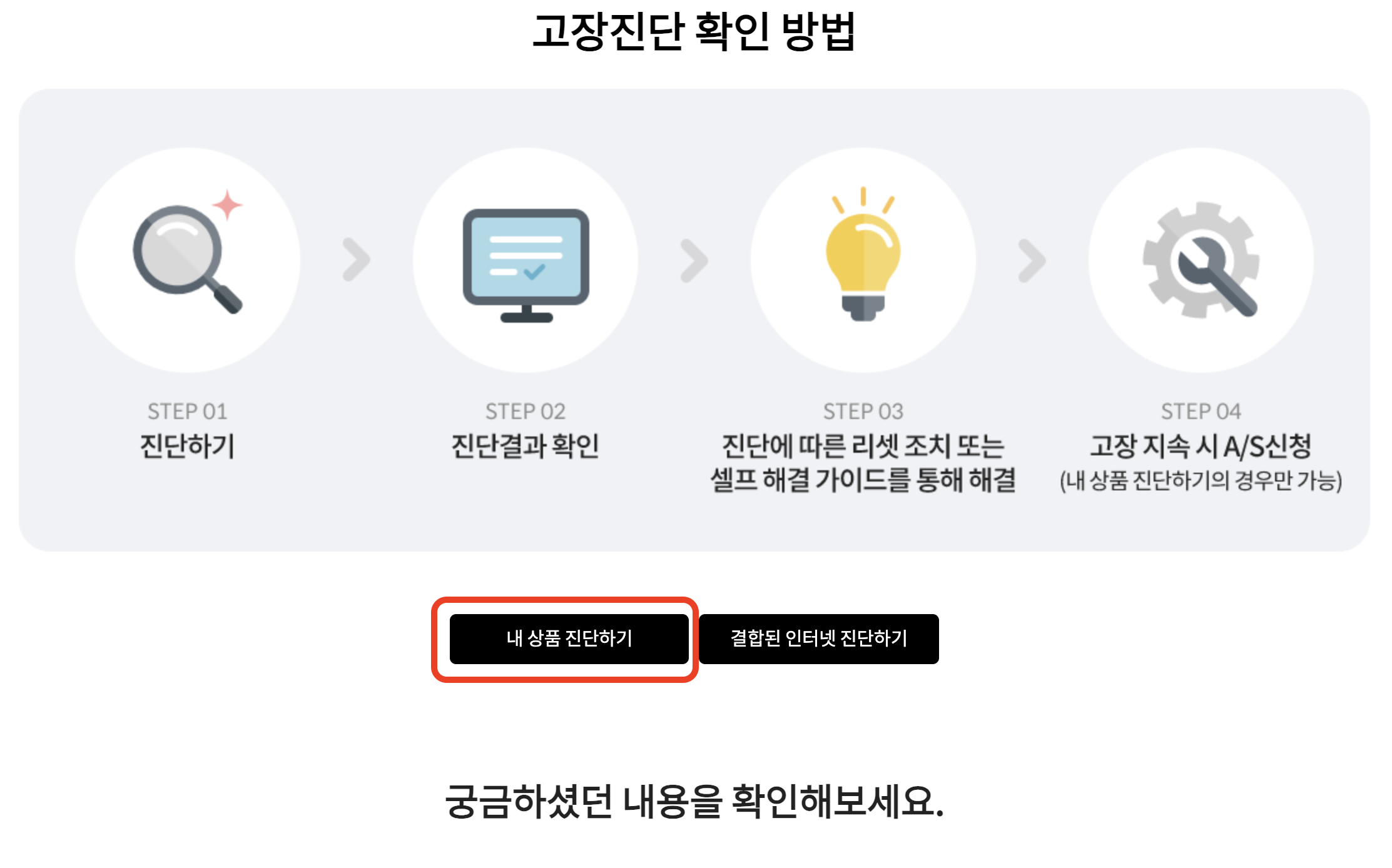
2. '내상품 진단하기' 선택
진단 페이지에 접속하셨다면, 화면 상의 '내상품 진단하기'를 선택합니다. 이 옵션을 클릭하면 KT 인터넷 서비스와 관련된 다양한 진단 옵션을 볼 수 있습니다. 여기에서 인터넷 속도 문제를 해결하기 위한 절차를 시작할 수 있습니다.
3. 로그인 및 인터넷 리셋 버튼 클릭
'내상품 진단하기'를 클릭한 후, 로그인이 필요합니다. KT 홈페이지에 등록된 아이디와 비밀번호를 이용해 로그인해주세요. 로그인 후에는 '인터넷 리셋' 버튼을 찾아 클릭합니다. 이 단계는 인터넷 연결을 초기화하고, 속도 문제를 해결하기 위한 핵심 절차입니다.
[총정리 1] KT로 속도 측정하는 방법(+보상받는 방법)
4. 본인 인증 및 리셋 완료
인터넷 리셋 버튼을 클릭하면, 보안을 위한 본인 인증 절차가 진행됩니다. 핸드폰 인증, 아이핀 인증 등 본인 확인이 가능한 방법을 선택하고, 인증 절차를 완료하세요. 본인 인증이 성공적으로 마무리되면, 인터넷 리셋 절차가 시작됩니다. 몇 분 안에 인터넷 연결이 초기화되며, 이는 속도 문제를 해결하는 데 도움이 됩니다.
5. 속도 측정으로 확인하기
인터넷 리셋 후에는 속도가 개선되었는지 확인해야 합니다. 속도 측정은 KT가 제공하는 공식 속도 측정 페이지에서 할 수 있습니다. 웹 브라우저를 열고, https://speed.kt.com/speed/speedtest/introduce.asp 주소로 접속해주세요. 이 페이지에서 인터넷 속도 측정을 실행하면, 리셋 전과 후의 속도 차이를 직접 확인할 수 있습니다.
링크 : https://speed.kt.com/speed/speedtest/introduce.asp
이상으로 KT 인터넷 속도가 느려졌을 때, 집에서 할 수 있는 리셋 방법을 상세히 안내드렸습니다. 이 방법을 통해 속도 문제가 해결되지 않는 경우, KT 고객센터에 문의하여 추가적인 도움을 받는 것이 좋습니다. 하지만 대부분의 경우, 위의 단계를 따라하면 속도 문제를 스스로 해결할 수 있을 것입니다.
'교육이야기' 카테고리의 다른 글
| [약국 피로회복제 정보] 직장인 필독, 효과 빠른 피로회복제 3선 (0) | 2024.03.24 |
|---|---|
| [저렴한 알뜰폰 정보]'이야기 모바일'로 갈아탄 나의 경험 (0) | 2024.03.23 |
| [삼성페이 총정리1] 카드 등록하기, 계좌 연결하기, 실제 사용하기 (0) | 2024.03.12 |
| [카카오페이 총정리 1] 회원가입하기, 송금하기 (0) | 2024.03.12 |
| [카톡기능 총정리 9] 광고알림 차단, 사진 전송, 예약 메시지 기능 (0) | 2024.03.11 |